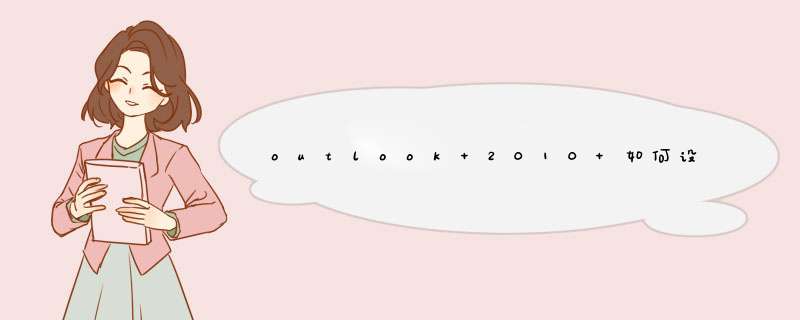
2.文件(左上角)-选项-邮件-信纸和字体(默认是个人信纸选项)-主题。在左方选项里能找到你放在stationery文件夹里边的签名文件(名字同html格式文件名),选取后一系列确定就好了。
步骤创建HTML签名原始档,打开Windows Live Mail,点击新建--邮件。
From the File menu, click New and then MailMessage. The New Message window opens.
在新建邮件窗口里,点击插入菜单,点击图片,并选择你要嵌入到签名中的图片。
From the Insert menu, select Picture… (LiveMail users select Insert | Image | Inline…)
Navigate to the image file you wish toinsert.
现在你的图片已经出现在新邮件窗口中,此时你可以编辑添加签名文字。
然后从菜单中选择文件,点击另存为,保存为HTML格式。
在Windows Live Mail的邮件签名设置中选择做好的HTML源文件。
1. 工具菜单,选择选项。
2. 选择签名-编辑-如图所示选择做好的HTML文件。
3. 检查是否OK。
如你用的是Windows Mail,到这一步就OK了,如果你是Windows Live Mail,那估计你看到的就是一个XX,图片并没有显示。
修复此问题的步骤:
1. 用记事本打开此HTML文件,Ctrl+F 定位到 src 那句话,
2. 用签名图片的文件完整路径替换
例如用
src="C:\Documents andSettings\Compaq_Owner\My Documents\My Pictures\logo.png"
替换掉原来的src=”cid:405D5FBC767641778F51AD4A81034356@Blimper”
3. 替换后,保存。打开HTML文档检查是否OK。
4. 重新进入Windows Live Mail设置签名,再检查。
欢迎分享,转载请注明来源:内存溢出

 微信扫一扫
微信扫一扫
 支付宝扫一扫
支付宝扫一扫
评论列表(0条)